Honor Magic Watch 2 Eşleştirme Sorunu

Honor Magic Watch 2 Eşleştirme Sorunu çözümü nedir? Honor Magic Watch 2, şık tasarımı ve gelişmiş özellikleri ile öne çıkan bir akıllı saattir. Kullanıcıların büyük bir kısmı bu saati severek kullanırken, bazı kullanıcılar eşleştirme sorunuyla karşılaşabiliyor. Bu yazıda, Honor Magic Watch 2’nin telefonunuzla eşleştirilmemesi durumunda uygulayabileceğiniz çözümleri inceleyeceğiz.
Honor Magic Watch 2 Android Kurulumu için tıklayın
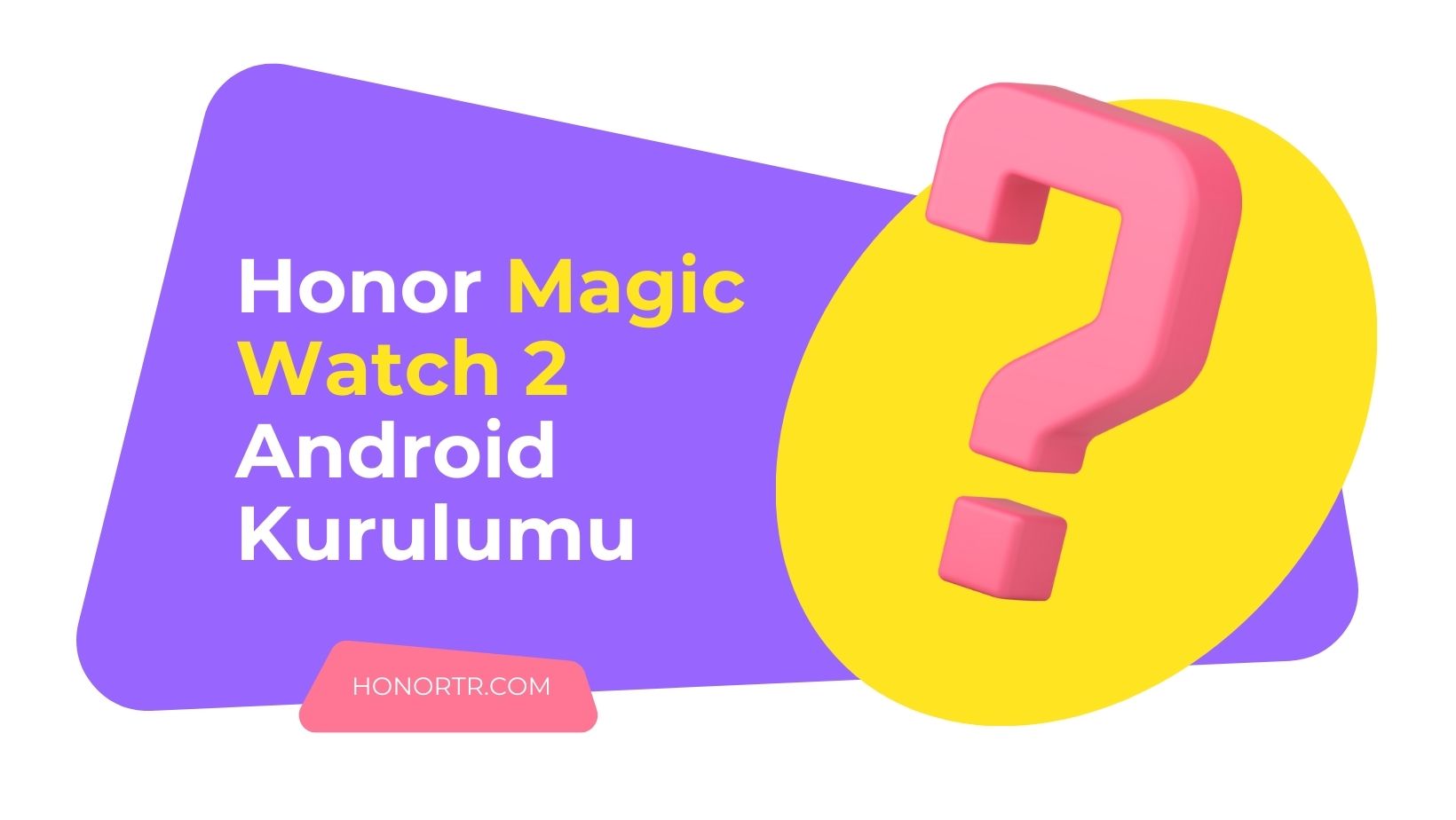
Honor Magic Watch 2 Özellikleri
Honor Magic Watch 2 iki farklı boyutta, 42mm ve 46mm olarak geliyor. İşte her iki modelin de öne çıkan bazı özellikleri:
Genel Özellikler:
- İşletim sistemi: Huawei LiteOS (uygulama mağazası yok)
- Ekran: 1.39 inç AMOLED, 454×454 piksel (326 ppi)
- Dayanıklılık: 5 ATM suya dayanıklılık
- Materyal: 316L paslanmaz çelik gövde
- Depolama: 4GB (yaklaşık 2GB kullanılabilir)
Spor ve Sağlık Takibi:
- GPS ve GLONASS konumlandırma sistemi
- 15’e kadar farklı spor modu (koşu, bisiklet, yüzme vb.)
- Koşu parkurları ve sesli rehber
- 24/7 kalp ritmi takibi
- Uyku takibi
- Stres takibi (yalnızca belirli modellerde)
Diğer Özellikler:
- Bluetooth bağlantısı ile müzik saklama ve çalma (sadece Android, mp3 ve LC-AAC formatları)
- Telefonunuza bağlıyken gelen aramaları görüntüleme ve reddetme
- Mesaj görüntüleme
- Uyku takibi
- Kadran seçenekleri ile kişiselleştirilebilir ekran
- Uzun pil ömrü (46mm modelde 455mAh pil ile 14 güne kadar kullanım, 42mm modelde ise daha az)
Boyutlara Göre Farklılıklar:
- 42mm model biraz daha küçük ve hafif olması nedeniyle pil ömrü 46mm modelden biraz daha kısadır.
Honor Magic Watch 2’yi tercih etmeniz için bazı sebepler:
- Şık ve dayanıklı tasarım
- Uzun pil ömrü
- GPS ve çeşitli spor takibi özellikleri
- Sağlık takibi özellikleri (kalp ritmi, uyku takibi vb.)
Sorun Nedenleri:

Eşleştirme sorununun farklı nedenleri olabilir. En yaygın nedenler şunlardır:
- Bluetooth bağlantısı sorunu
- Telefon veya saatin işletim sistemi güncel değil
- Huawei Health uygulaması güncel değil
- Uygulama izinleri
- Önbelleğe alınmış veri
Çözümler:
1. Bluetooth Bağlantısını Kontrol Edin:
- Telefonunuzun Bluetooth’unun açık olduğundan emin olun.
- Bluetooth ayarlarından Honor Magic Watch 2’yi seçin ve “Eşleştir” veya “Bağla” seçeneğine tıklayın.
- Gerekirse PIN kodunu girin.
2. Güncellemeleri Kontrol Edin:
- Telefonunuzun ve Honor Magic Watch 2’nin işletim sisteminin en son sürüme güncel olduğundan emin olun.
- Huawei Health uygulamasının da güncel olduğundan emin olun.
3. Uygulama İzinlerini Kontrol Edin:
- Huawei Health uygulamasının gerekli izinlere sahip olduğundan emin olun. Konum, Bluetooth ve Telefon izinleri açık olmalıdır.
4. Önbelleği Temizleyin:
- Huawei Health uygulamasının önbelleğini temizleyin. Bu işlem, uygulamada biriken hatalı verileri siler ve sorunu çözebilir.
5. Fabrika Ayarlarına Sıfırlama:
- Yukarıdaki çözümler işe yaramazsa, son çare olarak Honor Magic Watch 2’yi fabrika ayarlarına sıfırlayabilirsiniz. Bu işlem tüm verilerinizi sileceğinden, önceden yedekleme yapmanız önemlidir.
Ek İpuçları:
- Telefonunuzu ve Honor Magic Watch 2’yi birbirine yakın tutun.
- Wi-Fi ve mobil veri bağlantınızı kapatın ve tekrar açın.
- Uçak modunu açın ve tekrar kapatın.
- Farklı bir telefonla eşleştirmeyi deneyin.
Sorun Devam Ederse:
Yukarıdaki çözümleri uyguladıktan sonra hala eşleştirme sorunu yaşıyorsanız, Honor müşteri hizmetlerine başvurmanız önerilir.






